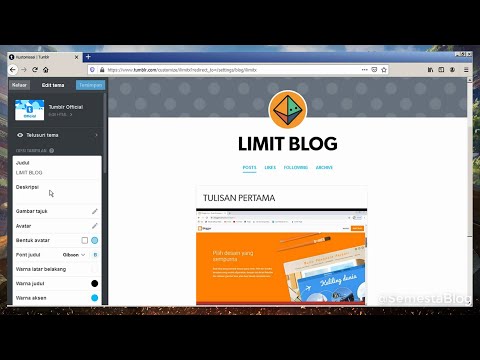WikiHow ini mengajarkan anda cara menukar bahasa di mana antara muka Facebook dipaparkan.
Langkah-langkah
Kaedah 1 dari 3: Desktop

Langkah 1. Pergi ke laman web Facebook
Sekiranya anda tidak log masuk secara automatik, masukkan nama pengguna dan kata laluan anda, dan klik Log masuk.

Langkah 2. Klik anak panah menu
Ini adalah anak panah yang menunjuk ke bawah di sudut kanan atas skrin anda.

Langkah 3. Klik Tetapan

Langkah 4. Klik Bahasa
Ia berada di panel menu di sebelah kiri.

Langkah 5. Klik Edit
Itu di sebelah pilihan menu Bahasa apa yang anda mahu gunakan Facebook?

Langkah 6. Klik menu lungsur Tunjukkan Facebook dalam bahasa ini

Langkah 7. Pilih bahasa dari senarai

Langkah 8. Klik Simpan Perubahan
Antara muka Facebook kini akan dipaparkan dalam bahasa yang anda pilih.
Kaedah 2 dari 3: Aplikasi Android

Langkah 1. Buka aplikasi Facebook
Ini aplikasi dengan latar belakang biru dan putih F.

Langkah 2. Ketik butang Menu
Ini adalah ikon dengan tiga garis di bahagian kanan atas skrin anda.

Langkah 3. Ketik Tetapan Aplikasi
Ia terletak berhampiran bahagian bawah menu.

Langkah 4. Ketik Bahasa
Senarai bahasa akan muncul.
Bahasa yang sedang digunakan akan mempunyai lingkaran yang disorot di sebelahnya

Langkah 5. Ketik bahasa
Antara muka Facebook kini akan dipaparkan dalam bahasa yang anda pilih.
Kaedah 3 dari 3: Aplikasi iPhone / iPad

Langkah 1. Buka Tetapan
Ini adalah aplikasi dengan gear kelabu yang terdapat di skrin Utama anda.

Langkah 2. Ketik Umum

Langkah 3. Ketik Bahasa & Wilayah
Anda mungkin perlu menatal ke bawah untuk mencari pilihan ini.

Langkah 4. Ketik Bahasa iPhone
Senarai bahasa akan muncul.

Langkah 5. Ketik bahasa
Tanda semak biru akan muncul di sebelahnya.

Langkah 6. Ketik Selesai
Skrin pengesahan akan muncul.

Langkah 7. Ketuk Tukar ke [bahasa yang dipilih]
Antara muka peranti anda, termasuk Facebook, kini akan ditunjukkan dalam bahasa pilihan anda.